先日急に、ThinkPad X1 Carbon Gen 10の電源が入らなくなったんです。
電源を付けたらロゴは出てくるのですが、そこから先に進まないんです。通常なら自宅にPC10台以上あるので他のを使えばいいのですが、現在旅行中で1台しかないんですごく困りました。。
しかも、数あるPCの中から「これなら頑丈だ」というX1 Carbonを選んで持ってきたのですが、失敗(笑)
今回の私の症状はOSがなぜだかダメになったみたいで、起動しなくなりました。なんででしょう?
いろいろ試したので、それらをご紹介します。結論から言いうと、最後の手段を使わないとダメでした。
Contents
対処法
パソコンに接続しているケーブルすべてを外して起動する
 <充電ケーブル以外すべて外して起動>
<充電ケーブル以外すべて外して起動>
まず一番最初に試すのは、スマホや外付けSSDなどパソコンに接続しているものがあれば、ACアダプタ以外のすべてを外して電源を押します。
これは私の初期の症状で、USBケーブルなどを繋いでいると起動しませんでした。この時はケーブルなどすべて外せば起動ができていたのですが、「これはまずいな」と思い、大事なデータはすべてクラウドにアップしました。
その後、だんだんと怪しくなり、ケーブルを外しても何度か強制終了(電源ボタン長押し)をして再起動をしないとパソコンが立ち上がらなくなったんです。
セーフモードで起動
筆者の場合はこのメニューが現れませんでしたが、有効な手段になります。
電源を入れてLenovoのロゴが出てきたら、すぐに電源を長押ししてPCをシャットダウンします。
電源が切れたら、もう一度電源を入れます。
ここからは
→詳細オプション
→セーフモードを有効にする
→再起動
これでセーフモードで起動できるので、もしかしたら起動できるかもしれません。
回復オプションからパソコンを診断する
電源を入れてロゴが出てきたら電源を長押ししてシャットダウン、そしてもう一度同じようにし、三度目の起動の時にPCを診断します。勝手に始まるので、待ってたらOKです。
ブートメニューを起動し、PCを初期化する
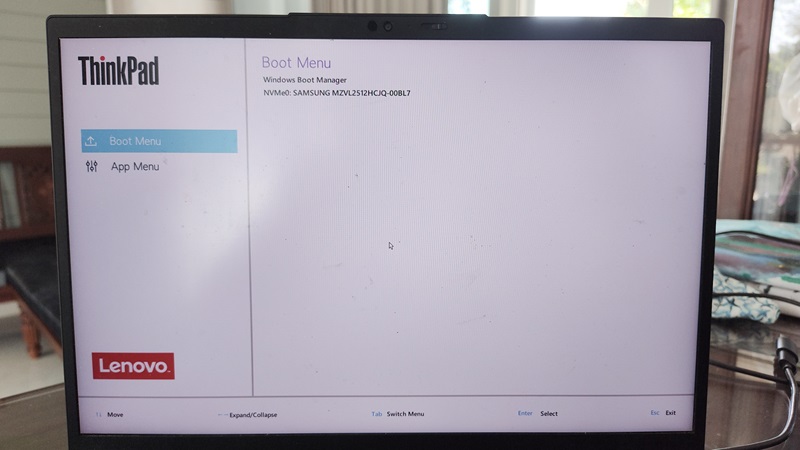
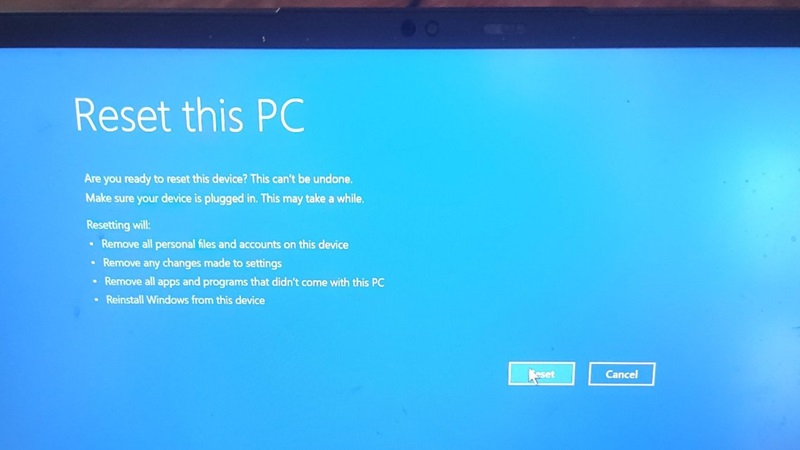
電源を押して、「LENOVO」のロゴが出てきたときにF12を押すとブートメニューが起動します。
次にWindows Boot Manegerを選び、次にトラブルシューティング、そして「このPCを初期状態に戻す」からリセットをします。
リセットと言っても「個人用ファイルを保持する」か、「すべて削除する」の2種類が出てくるので、まずは「個人用ファイルを保持する」を選びリセットします。
リセットは、どのくらいだったかな・・・30分から1時間くらいかかったと思います。
これで治れば、というかほとんどの場合は治ると思うのですが、治らない場合は(筆者の場合)もう一度ブートメニューから「このPCを初期状態に戻す」から、次は「すべて削除する」を選択してみましょう。
ただしこの場合は、PC内にあるデータすべて消えるのでご注意を。
CMOSバッテリーを外してからリセット
上で解説した方法と同じですが、次はCMOSバッテリーを外してから同じ作業をします。ThinkPad X1 CarbonのCMOSバッテリーはバッテリーの後ろにあるので、まずはカバーを外して筐体内部にアクセスします。
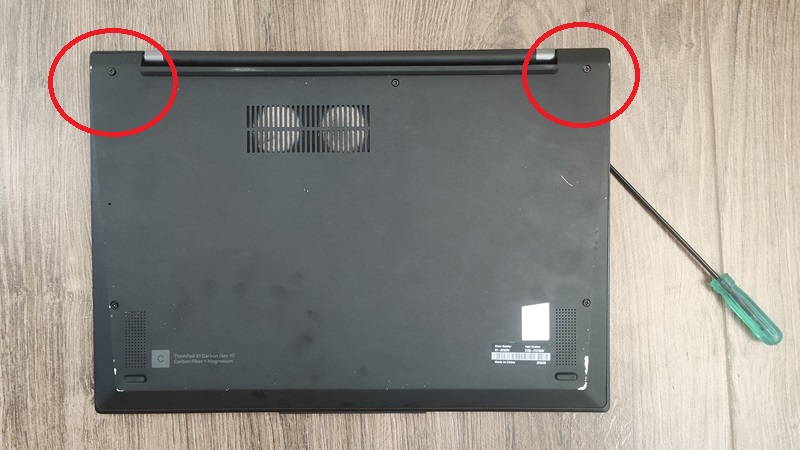
ねじは5つあり、ドライバで軽く回せばすぐに外れます。ただし、ケースはちょっとトリッキーで、画像赤丸部分を持って画像下方向にふたを開けるようにして取り外します。普通の筐体みたいに、真上に持ち上げても下部分が引っかかっているので開きません。
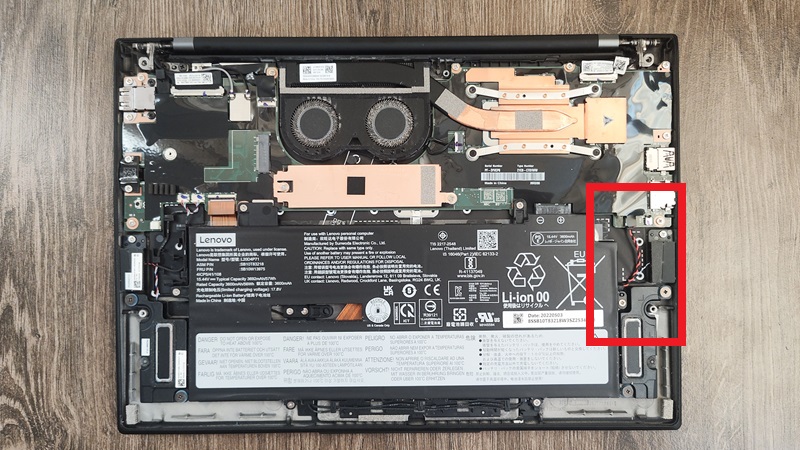
CMOSバッテリーは赤枠そばのバッテリーの下に入っており、赤枠部分にそのコードがあります。
まずはバッテリーを取り外そうとしたのですが、上のねじはすぐに取れました。が、下のねじはちょっと形が違い、持っているドライバーじゃ開けることができませんでした。

特に、左のほうにあるねじが堅かったです。普段であれば50種類ほどのドライバーなどを持っているのですが、現在は旅行中でタイの辺鄙な島にいるので、何も手に入りませんでした。

ということで、配線だけ外します。
これで、もう一度ブートメニューからリセットし、待ちます。
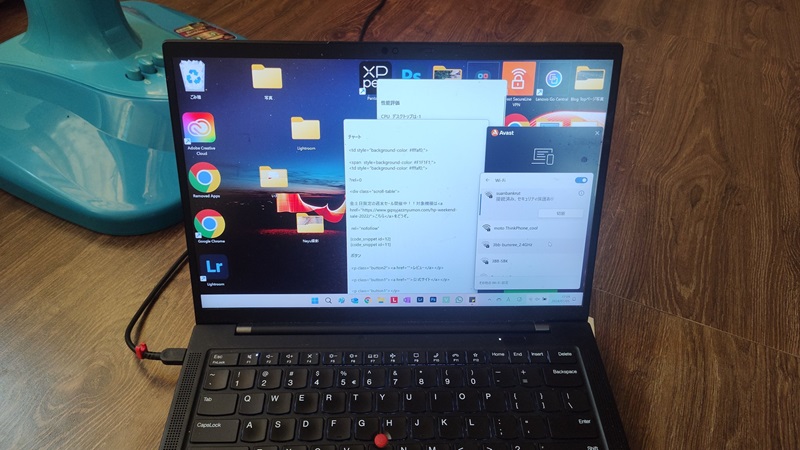 <後ろに扇風機映っててすみません。タイにいたので暑いんです(笑)>
<後ろに扇風機映っててすみません。タイにいたので暑いんです(笑)>
起動したら立ち上がりました!!しかもサインインもできました。
と思ったら、フリーズ。。。。
これ以降、何度かリセットを試したのですが、全部終わる前にフリーズするようになり、最後は↓こんな感じになりました。EscとF1、F4が順に光っていっています。
ん?
なにかマズイぞ、x1 carbon… pic.twitter.com/X380tM2QaD
— パソコンガイド (@pc_reviewer) January 17, 2024
この症状をThinkPadに詳しい方に聞いたら、UEFIが復帰中なのでこのまま放置するといわれ、このまま放置しました。
2日ほど待っても変わらなかったので、電源を長押ししてPCを強制シャットダウンして、再起動しましたが、画面が真っ暗。。。
最後の手段に出ます。
回復メディアを作成し、OSを再インストール

最後の手段は回復メディアを作成しOSを再インストールするのですが、32GB以上のメモリスティックが必要になります。筆者は旅行中で何も持っていなかったので、とりあえずネットでSanDiskのメモリスティックを購入しました。
もし現在持っているUSBメモリを使う場合は、これ、メモリスティック内のデータがすべて消えるのでご注意ください。
で、これまた面倒くさいことに、旅行中なのでパソコンなんて1台しか持ってきていないため、回復メディを作成するためにもう一台PCが必要になるんですね。
で、同じ旅行者にパソコンを借りて、メディアを作成しました。この旅行者はドイツ人でなので、回復メディアを使って復活させたX1 Carbonの言語(Boot menuなどの言語です)がドイツ語になってしまい、ちょっと面倒くさいんです。。。
回復メディアを作成するのは超簡単ですが、ちょっとした準備が必要です。とはいっても簡単なので、やること全部書いていきます。
- 32GB以上のメモリスティックを準備(USB 3.1以上推奨)、パソコンに接続
- 「Win+i」→「システム」→「電源とスリープ」→画面のスリープ設定時間を「なし」にする
- デスクトップの検索窓口に「回復ドライブ」と入れる
- ポップアップが出てきたら「はい」を押す
- 回復ドライブの作成が出てきたら、「次へ」をクリック
- USBフラッシュドライブの選択がでたら、メモリスティックの名前が「使用可能なドライブ」にあるかチェックし、あれば「次へ」をクリック
- 「作成」をクリック
- 1時間ほど待ち、最後に「完了」をクリック
ここまでは流れに沿ってクリックするだけで、簡単ですね。
次はこの回復ドライブを使って、OSを再インストールします。ここは、難しいので動画で紹介です。
回復メディアでOSの再インストール中😔 pic.twitter.com/fbwZwkAQFR
— パソコンガイド (@pc_reviewer) January 17, 2024
笑。
電源入れて、ロゴが出てきたらF12を押してブートメニューを起動し、筆者のUSBの名前は「SanDisk 3.2Gen 1」なので、これをクリックします。
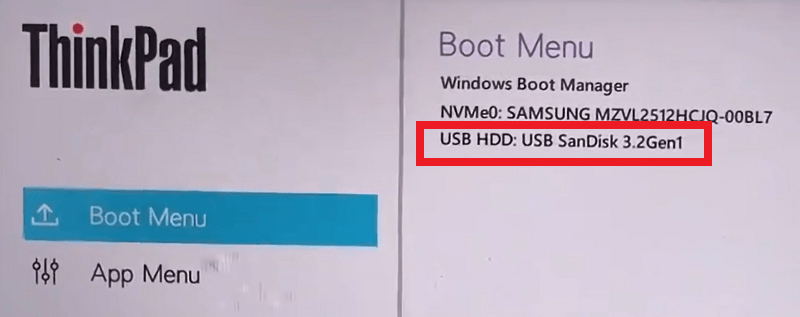
クリックすると急に画面が消えましたが、OSのインストール中でここから2時間弱くらいかかった記憶があります。
ところどころクリックしなくちゃいけない場面があったような。。。
そういえば、こんなポップアップも出てきました。
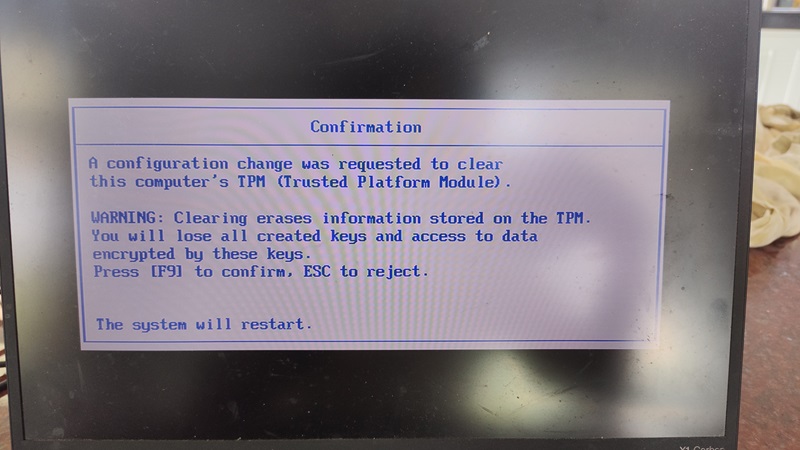
A configuration change was requested to clear~というポップアップが出てきましたが、これはPCに入っているTPMの情報も消すかどうかということです。
自分はBit Lockerの設定をしていないので消えてもいいですが、念のため消さないように(この場合はESCをクリック)しました。消す場合は「F9」をクリックです。
OSのインストールが終わると、パソコンの初期設定の画面が始まります。これは、PCを購入したときに、皆さんもやったと思います。
ちなみにPC内のデータは全部消したけど、初期設定中にこんな画面になり、今までの設定やアプリなんかも帰ってきていました。ドイツ語なんで、何かいてるかわかんないですね(笑)。
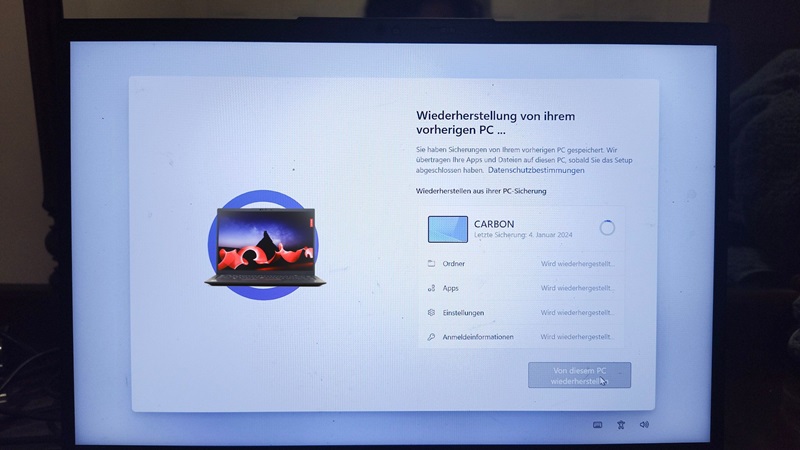
これで終了です。
最後に
正直に言うと、最初のほうの簡単な作業で治らなかった場合は、Lenovoに修理依頼(こちらから)をしたほうが良いと思います。日本にいればそっちのほうが簡単ですしね。
ただし、予備のPCがないと仕事ができないので困るので、サブ機がない場合は回復メディアまでやってみてもいいかもしれません。
もし「もうだめだ・・・」という場合は、新しいPCを買うしかないですね。
その場合は、こちらの記事もあわせてどうぞ。


